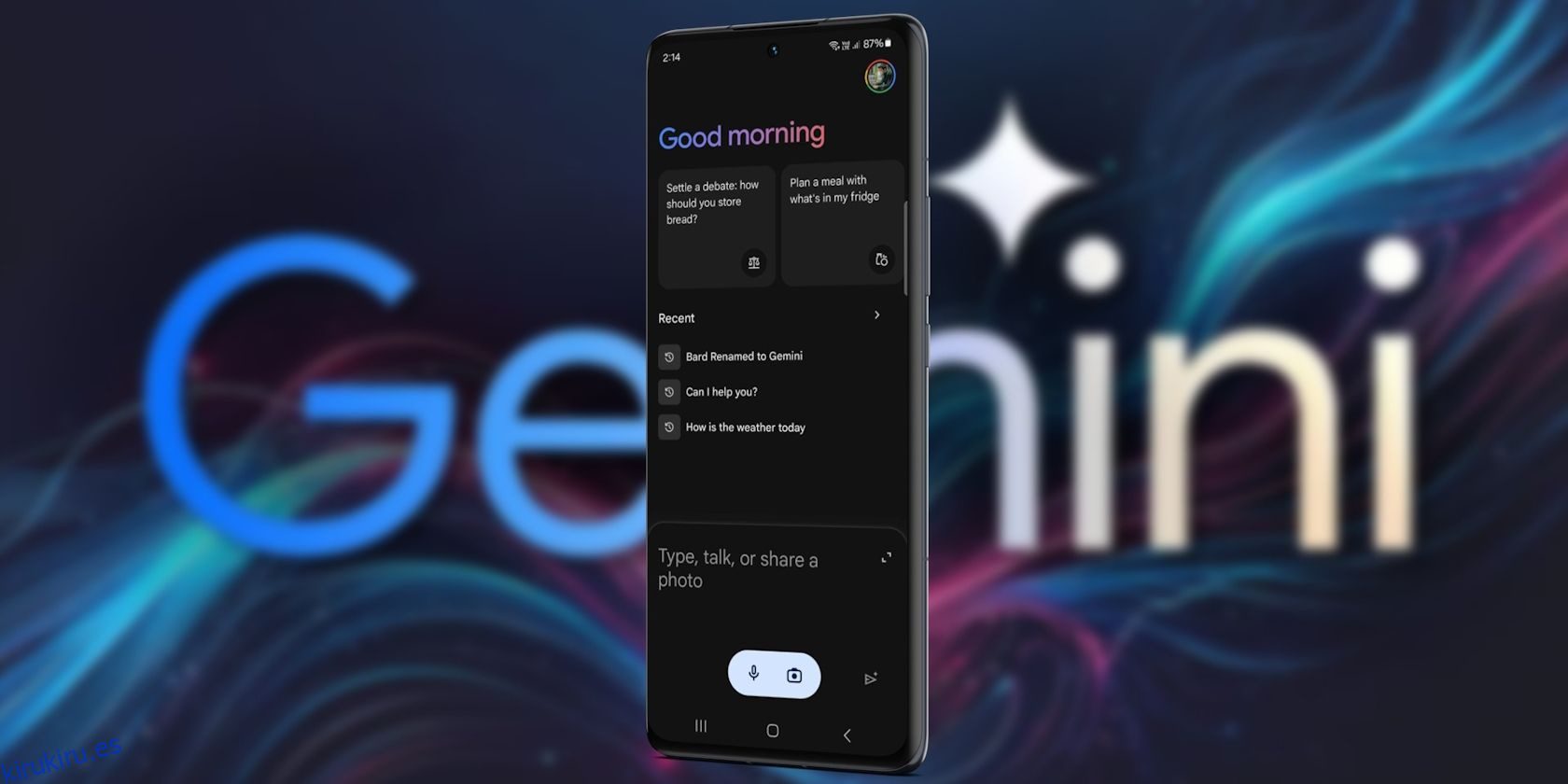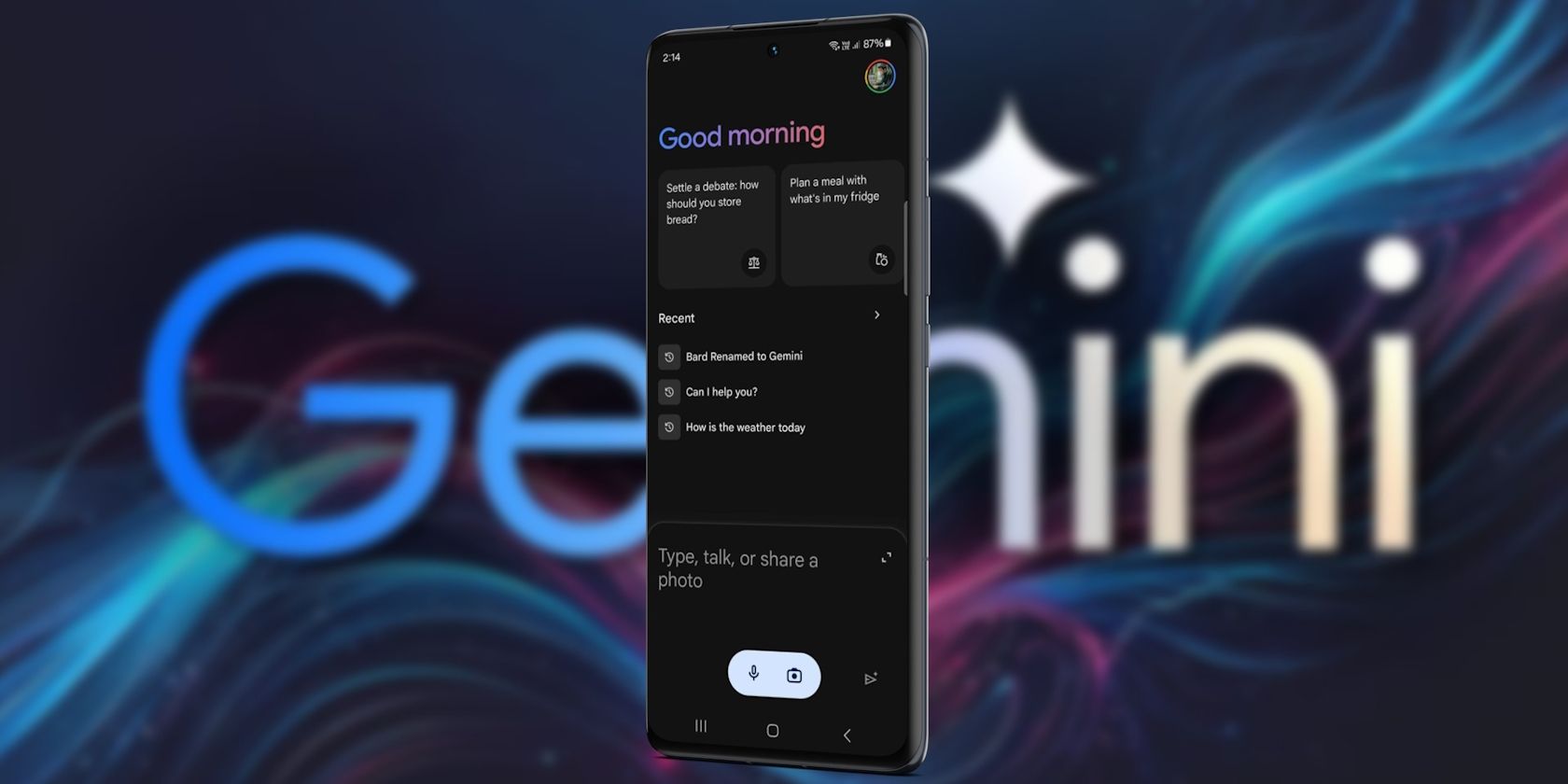
Tabla de contenido
Conclusiones clave
- Bard ahora se llama Google Gemini y está disponible como una aplicación móvil independiente para dispositivos Android.
- Google te permite usar Gemini como asistente predeterminado, ya que las funciones del Asistente de Google están integradas en él.
- Puedes volver al Asistente de Google si no te gusta, pero perderás el acceso a la aplicación Gemini.
Bard AI de Google ha llegado a los dispositivos Android a través de la aplicación Google Gemini. Es posible que ya no necesites el Asistente de Google porque puedes usar Gemini como asistente predeterminado en tu teléfono Android. Ningún otro chatbot de IA ofrece esta capacidad todavía.
Cómo configurar a Gemini como su asistente predeterminado
En febrero de 2024, Google cambió el nombre de Bard a Gemini y lanzó una aplicación móvil dedicada, que le permite usar Gemini en lugar del Asistente de Google en dispositivos Android. Si utiliza el Asistente de Google como asistente predeterminado, solo necesita descargar e instalar la aplicación Gemini desde Play Store para reemplazarlo.
Descargar:Google Géminis (Gratis)
Al momento de escribir este artículo, Google Gemini solo está disponible en los Estados Unidos, y en las próximas semanas habrá más ubicaciones e idiomas.
Sin embargo, si usas un asistente diferente, como Bixby Voice, en tu teléfono Samsung, necesitarás configurar el Asistente de Google como predeterminado. Vaya a Configuración > Aplicaciones > Elija aplicaciones predeterminadas > Aplicación de asistente digital > Aplicación de asistente de dispositivo y seleccione Google.
Inicie el Aplicación Google Géminis, lea las indicaciones y toque Comenzar > Más > Acepto. Ahora, cuando invoques el Asistente de Google como lo haces normalmente, ya sea diciendo «Hola Google» o presionando el botón Inicio, verás el logotipo de Gemini en lugar del Asistente de Google.
Puede hacer preguntas, configurar recordatorios y obtener ayuda con otras tareas útiles. Por ejemplo, puedes decir «Hola Google, ¿cómo está el tiempo hoy?». Gemini proporcionará el pronóstico del tiempo tal como lo haría normalmente el Asistente de Google.
Tenga en cuenta que las funciones del Asistente de Google están habilitadas en Gemini de forma predeterminada. Entonces, cuando usas comandos de voz como «abrir aplicaciones» o «enviar un mensaje», el Asistente de Google reemplazará a Gemini para realizar la tarea.
Cómo volver al Asistente de Google
Volver al Asistente de Google es fácil si no eres fanático de Gemini. Sin embargo, hacerlo significa que no podrás usar Gemini como un chatbot conversacional de IA y tendrás que pasar por el proceso de configuración inicial, que una vez más reemplazará al Asistente de Google.
Como mencionamos anteriormente, las funciones del Asistente de Google están integradas en Gemini. Puede desactivarlo en Configuración de Gemini > Funciones del Asistente de Google en Gemini si es necesario, pero no lo recomendamos.
Aunque el Asistente de Google es un asistente conversacional básico en comparación con Gemini que potencia la destreza de la IA, el primero puede realizar tareas en el dispositivo que el segundo aún no es capaz de realizar.
Con el tiempo, es posible que prefieras las funciones de inteligencia artificial más avanzadas de Gemini, pero tal como está, el Asistente de Google sigue siendo útil en dispositivos Android. La configuración predeterminada en Gemini garantiza que obtenga lo mejor de ambos mundos.